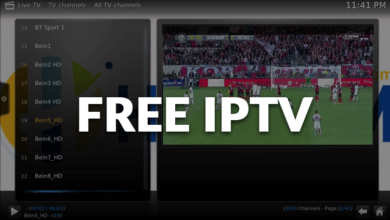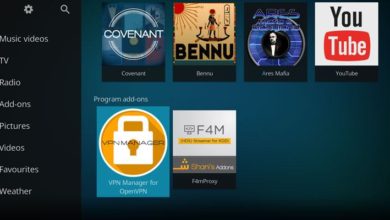Kodi es un reproductor multimedia de código abierto No solo capaz de Administra tus archivos locales Incluye películas, programas de televisión, música, fotos, presentaciones de diapositivas y podcasts, pero también le permite acceder a contenidos desde Internet. Por lo tanto, si conoce suficiente información sobre Kodi Características Y eres hábil para obtener complementos como Spotify و YouTube A Kodi El centro multimedia definitivo debe ser el que reúna todos sus recursos multimedia.
Spotify es uno Es un excelente servicio de transmisión de música que brinda a los usuarios una gran biblioteca de contenido musical y una experiencia auditiva agradable, y es posible que se pregunte cómo conectarlo a Kodi. Entonces, la siguiente parte les mostrará cómo reproducir música de Spotify en Kodi.

Cómo escuchar Spotify en Kodi
usar Complemento de Spotify En Kodi, necesitará una cuenta premium de Spotify. (Así que tienes que decidir si Spotify premium Vale la pena su precio premium). El complemento fue creado por un desarrollador externo, por lo que para instalarlo, primero debemos agregar un nuevo repositorio llamado marcelveldt a Kodi.
Cómo agregar el repositorio de Marcelveldt a Kodi
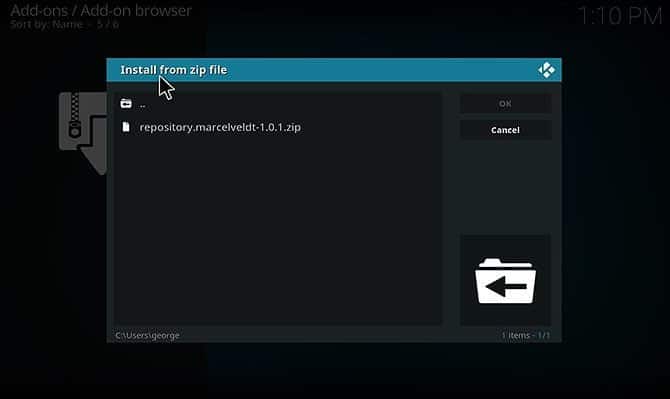
Para agregar un nuevo repositorio a su carpeta de instalación de Kodi, primero debe descargarlo como un archivo zip. Para descargar el repositorio, vaya al repositorio de Marcelveldt en Github en su navegador web. Luego haga clic derecho .archivo zip Y elige "Guardar enlace como...". Guarde el archivo zip en una ubicación adecuada, como el escritorio.
Ahora, abre Kodi. Desde la pantalla principal, vaya a Complementos en el menú de la izquierda, luego toque el ícono a la izquierda que parece un cuadro abierto. Luego seleccione Instalar desde archivo zip.
En el cuadro emergente, navegue hasta el directorio donde guardó el archivo zip. Seleccione el archivo zip y haga clic en Aceptar. Esto instalará el repositorio y verá una notificación de que está listo para usar.
Cómo instalar el complemento Kodi desde el repositorio
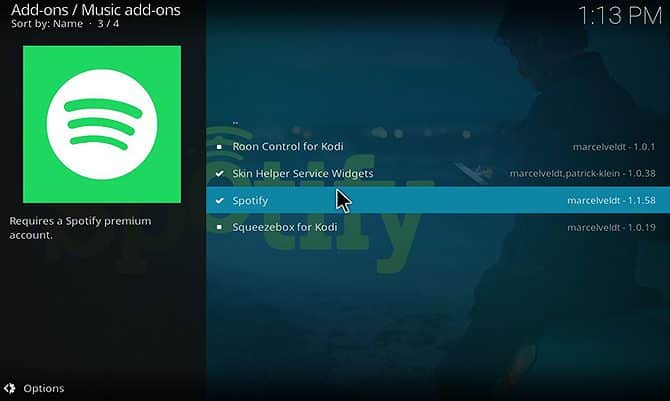
Después de agregar el repositorio a Kodi, ahora podemos instalar el complemento. Puede hacerlo iniciando la pantalla de inicio de Kodi nuevamente y haciendo clic en Complementos en el menú de la izquierda. Haga clic en el icono de caja abierta.
Ahora elija Instalar desde el repositorio. Busque la opción de repositorio BETA de Marcelveldt en la lista y haga clic en ella. Ahora seleccione la extensión Música.
Haga clic en Spotify de la lista, luego presione "Instalar" en la lista en la parte inferior de la ventana emergente. Esto instalará el complemento para su sistema Kodi.
Cómo configurar el complemento de Spotify en Kodi
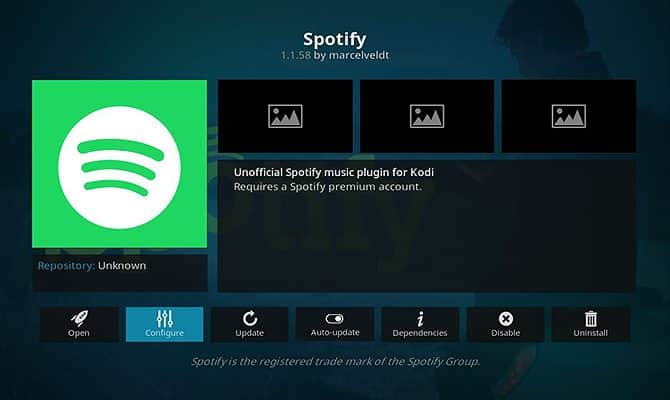
Mientras estemos aquí, también configuraremos la extensión. En el mismo menú donde instaló la extensión, haga clic en Configurar.
Esto abre una ventana emergente donde puede agregar su nombre de usuario y contraseña de Spotify. Toca Nombre de usuario para agregar tu nombre de usuario de Spotify (la dirección de correo electrónico que usas para acceder a Spotify) y toca Contraseña para ingresar tu contraseña. Puede guardar estas opciones presionando OK.
Si desea utilizar varias cuentas de Spotify con un complemento de Kodi, también es posible. Alterne la opción Habilitar soporte para múltiples cuentas para habilitarla y podrá agregar múltiples nombres de usuario y contraseñas.
Cómo usar el complemento de Spotify en Kodi
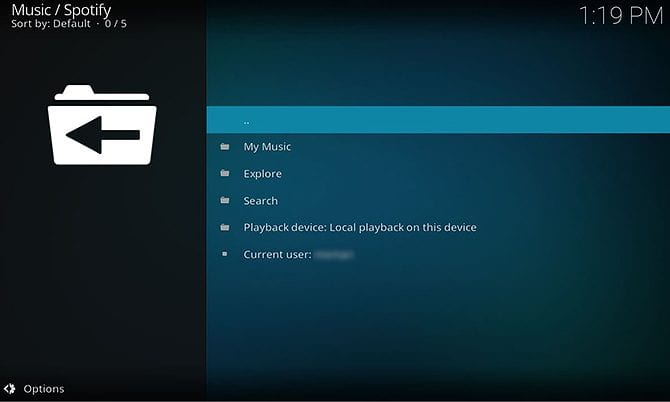
Ahora está listo para usar la extensión para escuchar Spotify. Para abrir el complemento, vaya a la pantalla de inicio de Kodi. Luego, ve a Complementos en el menú de la izquierda y selecciona el complemento Música. Desde aquí, haga clic en Spotify para iniciar la extensión.
En el menú principal de la extensión, verá tres opciones de menú: Música, Buscar y Explorar, así como información sobre el dispositivo de reproducción actual y el usuario que está conectado actualmente. Para comenzar a reproducir música de Spotify, vaya a Mi música.
Aquí puede elegir entre opciones que incluyen artistas, álbumes y canciones. Navegue hasta la pista o el álbum que desea reproducir y haga clic en el título de una canción para comenzar a reproducirla a través de Kodi.
Consejos para usar el complemento de Spotify en Kodi
Además de reproducir música existente a través de Kodi, el complemento de Spotify también puede realizar muchas otras funciones. Aquí hay algunos consejos sobre cómo usar el complemento en Kodi.
Use Spotify Connect para enviar canciones a Kodi desde otro dispositivo
Una de las características útiles de Spotify es Spotify Connect , que le permite usar su teléfono como control remoto para Spotify. Y tu puedes Uso de Spotify Connect Con un complemento de Kodi también.
Cuando su complemento de Spotify esté abierto en Kodi, abra Spotify en su teléfono u otro dispositivo. Debería ver una notificación en la sección Now Playing de su teléfono que dice que el hardware está disponible. Toque el ícono que se parece al altavoz en frente de la pantalla y seleccione Kodi [el nombre de su computadora] para conectarse a Kodi.
Ahora puede usar su teléfono o cualquier otro dispositivo para reproducir colas a través de Kodi. Esta es una excelente manera de controlar la música en una fiesta o cuando tienes amigos en tu casa.
Alternativamente, también puede hacer lo contrario: enviar canciones desde Kodi a su teléfono. Para hacer eso, debe dirigirse al menú de complementos de Spotify y elegir Dispositivo de reproducción: Reproducción local en este dispositivo. En esta lista puedes ver todos los dispositivos que tienes conectados a Spotify. Haga clic en el nombre del dispositivo para comenzar a reproducir la música allí.
Use la extensión para acceder a las listas de reproducción de Spotify en Kodi
Además de reproducir artistas y álbumes, también puede acceder a todas las listas de reproducción de Spotify. En la pantalla principal de agregar, vaya a Mi música y luego a Listas de reproducción. Aquí puedes ver todas las listas de reproducción creadas por los usuarios.
Haga clic en cualquier pista para iniciar la lista de reproducción a través de Kodi.
Encuentra música nueva usando el complemento de Spotify en Kodi
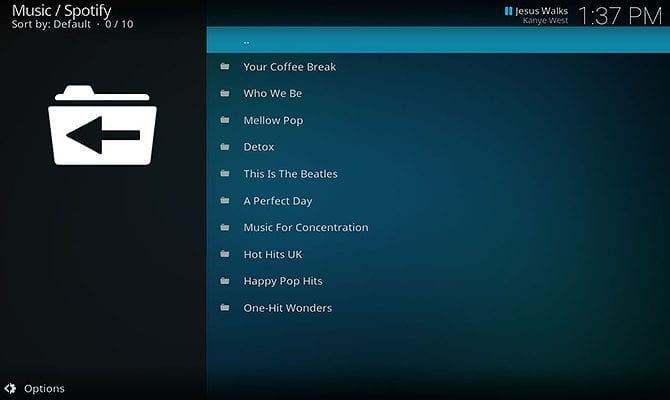
Una de las mejores cosas de Spotify es la capacidad de descubrir nueva música, y también puedes hacerlo a través del complemento de Spotify en Kodi. Dirígete a la pantalla de inicio de la extensión y luego selecciona Explorar.
Esto lo lleva a un menú con opciones para navegar a través de diferentes géneros, menús principales y nuevos lanzamientos. La sección Top Lists incluye listas de reproducción como Global Top 50 actual o Global Viral 50 donde puede ver las canciones más reproducidas por otros usuarios de todo el mundo.
También hay una opción para navegar por las listas de reproducción destacadas donde encontrará todas las listas de reproducción creadas por Spotify, como Música para la concentración o Your Coffee Break. Al igual que las listas de reproducción creadas por los usuarios, toque un título para ver las pistas y toque una pista para comenzar a reproducir.
Encuentra un artista usando el complemento de Spotify en Kodi
Finalmente, también puede buscar un artista, álbum o pista específico a través del complemento. Para hacer esto, seleccione Buscar en el menú principal de la extensión e ingrese su término de búsqueda en el cuadro de texto. Luego verá los resultados clasificados por artistas, álbumes, listas de reproducción y canciones. Haga clic en una de estas opciones para ver los resultados de la búsqueda y, de la lista de resultados, seleccione el elemento que está buscando.
Desde aquí, puede hacer clic en el nombre de la pista para comenzar a reproducirla.
Otra gran adición a Kodi que vale la pena instalar
Con este complemento para Spotify en Kodi, puedes escuchar toda tu música en Spotify a través de Kodi, así como descubrir nuevos artistas y nueva música. Y cuando termines con Spotify, aquí está Los mejores complementos de Kodi para instalar hoy.